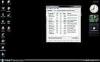מציאת הדגם של המחשב הנייד שלך היא לא תמיד משחק ילדים.
קרדיט תמונה: Jose Luis Pelaez Inc/Blend Images/Getty Images
זו לא בהכרח משימה פשוטה לזהות את דגם המחשב שלך. חבר, איש מכירות או טכנאי מחשבים עשויים לשאול איזה דגם של מחשב נייד בבעלותך וכל אדם יכול לצפות לתשובה מסוג אחר. אדם אחד עשוי לרצות לדעת את שם הסדרה הכללי של המחשב שלך בעוד שאדם אחר זקוק למידע הרבה יותר ספציפי. לדוגמה, HP מכרה את המחשב הנייד מסדרת G62, שהגיע בלמעלה מ-100 תצורות מדף שונות. כל אחד מאלה נקרא כראוי "G62", אך לכל אחד מהם היה גם שם ומספר מוצר מזהים משלו. אתה יכול למצוא מידע על דגם עבור המחשב הנייד שלך הן במחשב והן במחשב.
שלב 1
הפעל את המחשב שלך ממצב כבוי והפעל את מסך תצוגת ה-BIOS הזמין בכל המחשבים מבוססי Windows. במערכות רבות, ניתן לגשת ל-BIOS על ידי לחיצה על "Esc", "Del" או על אחד ממקשים "פונקציה" בזמן שהמחשב הנייד מתחיל. המקש המתאים ללחוץ בדרך כלל מהבהב על המסך למשך מספר שניות במהלך האתחול.
סרטון היום
שלב 2
בחר "מידע מערכת" (או אפשרות בשם דומה) מתוך אפשרויות התצוגה של ה-BIOS. הדף זמין כלשונית בעמוד הראשי של ה-BIOS, בתפריט נפתח או באמצעות מנגנון תצוגה אחר המשמש את מערכת ה-BIOS של המחשב הנייד שלך.
שלב 3
גלול מטה בדף מידע המערכת כדי לאתר את מידע הדגם הכלול במפרטי המחשב שלך.
עֵצָה
ב-Mac, לחץ על "אפל | אודות Mac זה | מידע נוסף | דוח מערכת." שם הדגם ומזהה הדגם מופיעים בראש הרשימה.
אתה גם יכול לפעמים למצוא את המידע ישירות במחשב שלך. הפוך את המחשב הנייד ובדוק את המידע בתחתית המכשיר שלך. במחשבים ניידים רבים, תמצא מידע על הדגם המודפס ישירות על שלדת המחשב הנייד, על תוויות המודבקות על המארז או שניהם. המידע המודפס עשוי לכלול מונחים כמו "שם דגם" או "מספר דגם", אך יכול לכלול מגוון מונחים קשורים כגון "מספר סידורי" או "מספר חלק".
המחשב הנייד שלך עשוי לכלול צג מובנה עם מידע מערכת מפורט, לרוב בכלי התמיכה המגיע עם מערכות רבות. עיין במדריך או בפונקציית העזרה של המחשב שלך כדי לראות אם אפשרות זו זמינה. מספר יצרנים מספקים גם מערכות מקוונות להצגת דגם המחשב שלך על סמך מידע שאתה מספק, כגון המספר הסידורי שלך.